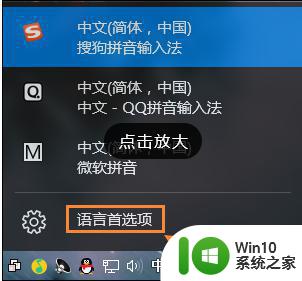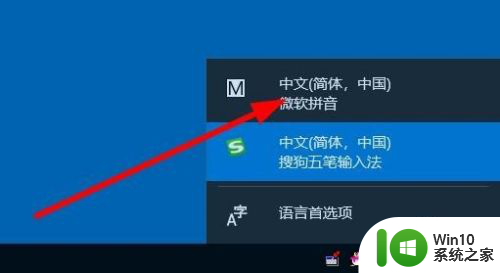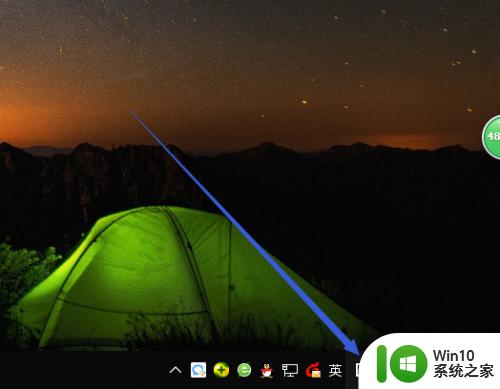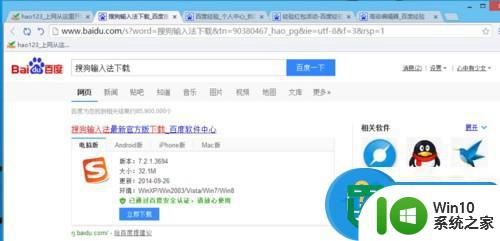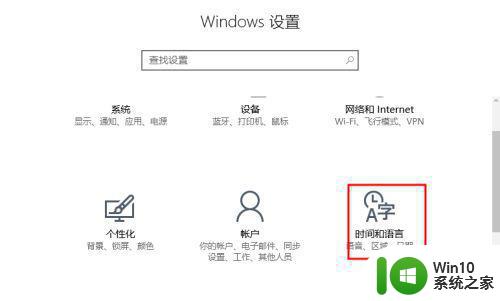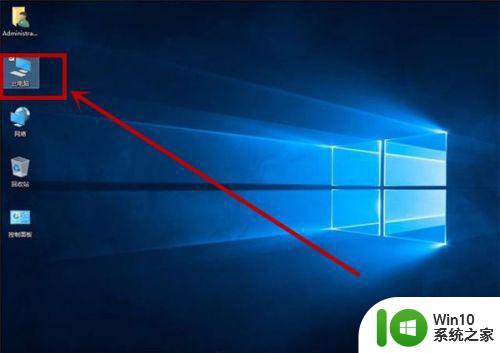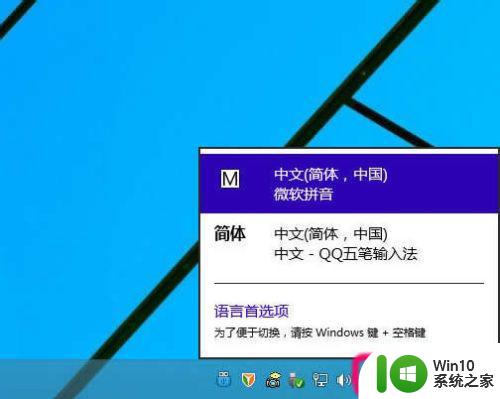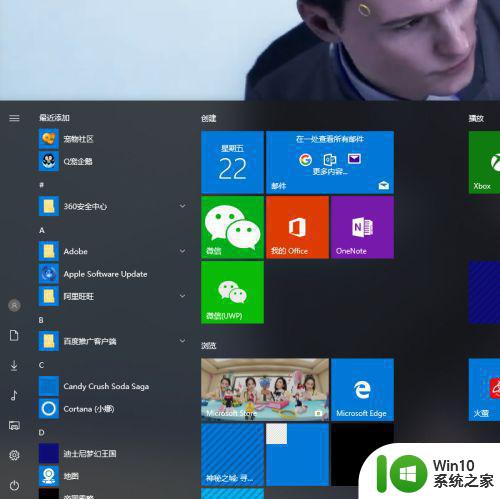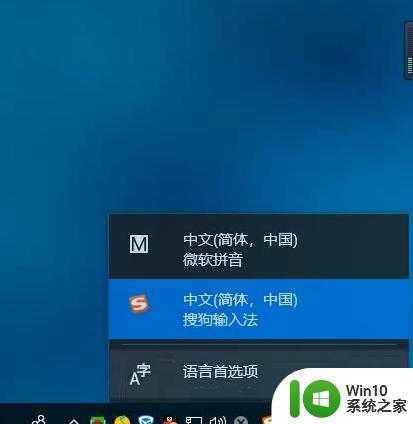win10删除微软输入法的方法 win10如何卸载自带输入法
更新时间:2024-03-09 08:45:41作者:yang
在使用Win10系统的过程中,一些用户可能会觉得自带的微软输入法并不符合自己的需求,想要将其卸载或者删除,虽然Win10系统默认安装了微软输入法,但用户仍然可以选择其他第三方输入法来替代。如果您想要删除Win10系统自带的输入法,可以通过简单的操作来实现。接下来我们将介绍一些方法来帮助您卸载或删除Win10系统自带的输入法。
具体的方法:
1、点击托盘的微软输入法图标,在弹出的菜单中选中语言首选项;

2、在语言首选项的页面,找打并点击"添加语言",再找到“英语”这个选项;
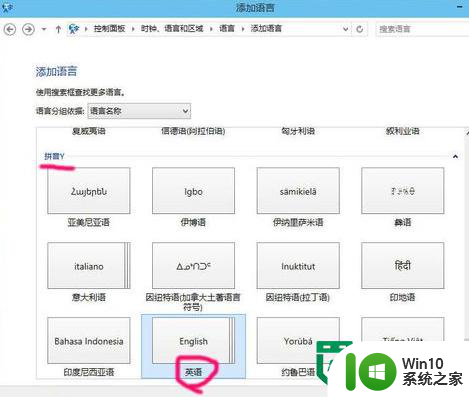
3、再选择英语(美国),就是平时所说的美式键盘,标准的英语状态;
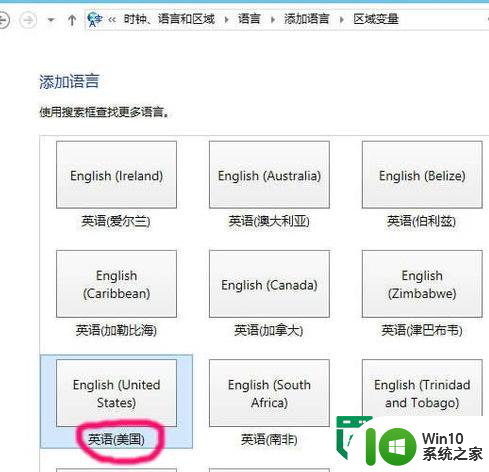
4、然后,选中含有微软拼音输入法的语言,点击"下移";
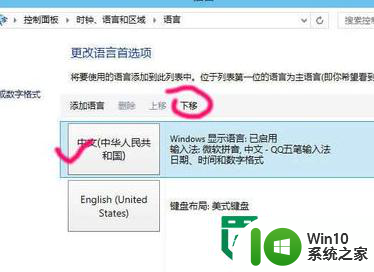
5、只要不是排第一位,删除选项变为可用,点击"删除";
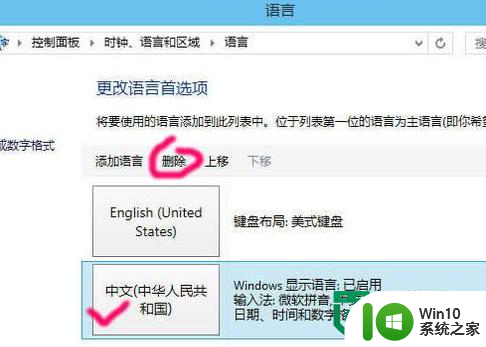
6、然后再重新安装外部的中文输入法,安装完后可以在纯英文状态下操作,而不用受到输入法的诸多干扰。
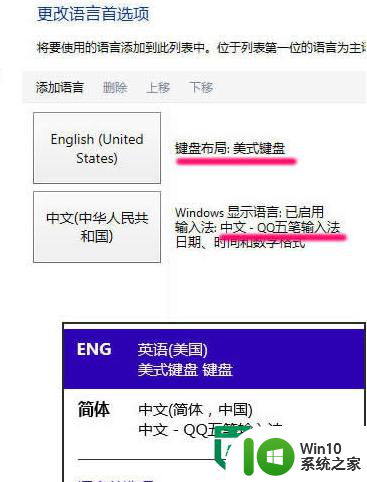
以上就是win10删除微软输入法的方法的全部内容,有出现这种现象的小伙伴不妨根据小编的方法来解决吧,希望能够对大家有所帮助。